win10怎么样禁止电脑运行某个程序?我们作为最高权限的管理员,有权对自己的win10系统指定运行哪些程序。不是你什么应用程序都能随意跑的,我们可以有针对性的来设置。一起来看下怎么针对性的禁止运行某个程序的方法吧。
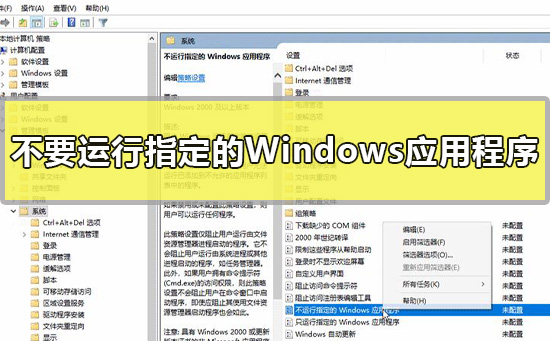
不要运行指定的Windows应用程序怎么设置win10教程:
1.按【Windows+R】键,打开【运行】,输入【gpedit.msc】,点击【确定】,打开【本地组策略编辑器】。
2.在【本地组策略编辑器】中,定位到【用户配置】—【管理模板】—【系统】中,双击右侧【不运行指定的windows应用程序】。
3.在设置中,【已启用】,用户将无法运行已添加到不允许的应用程序列表中的程序;未配置或已禁用,用户可以运行任何程序,配置完成后,点击【确定】保存设置。
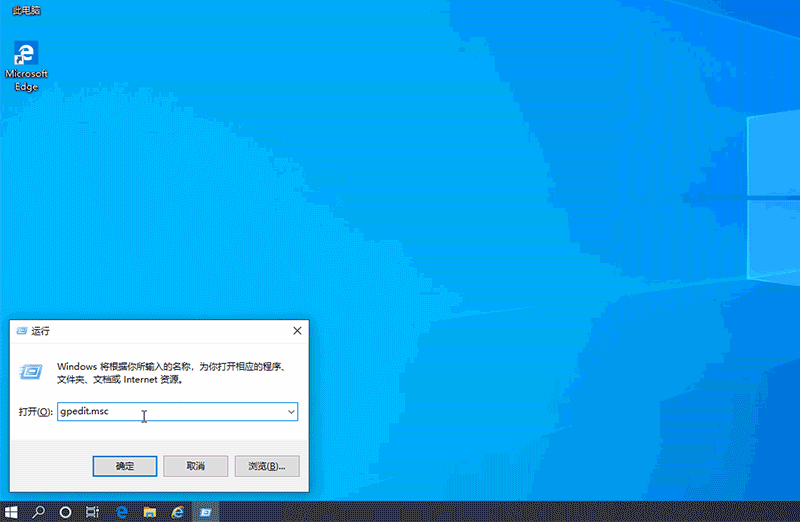
本站为广大用户们提供的不要运行指定的Windows应用程序怎么设置win10教程就到这了,希望能够帮助到广大的用户们,谢谢阅读。